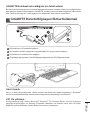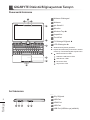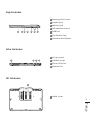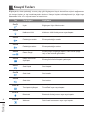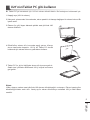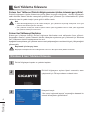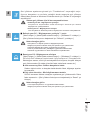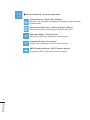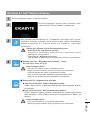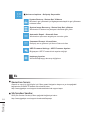Türkçe
1
Türkçe
PB
GIGABYTE Notebook satın aldığınız için tebrik ederiz.
Bu kılavuz dizüstü bilgisayarınızı kurmaya başlamanıza yardımcı olacaktır. Nihai ürün kongürasyonu
satın aldığınız andaki modele bağlıdır. GIGABYTE önceden haber vermeden değiştirme hakkını saklı
tutar. Daha ayrıntılı bilgi için, www.gigabyte.com adresindeki web sitemizi ziyaret ediniz.
GIGABYTE Dizüstü Bilgisayarı İlk Kez Kullanmak
2
1
3
4
1Güç kablosunu AC adaptöre bağlayın.
2AC adaptörü dizüstü bilgisayarın sağ tarafındaki DC-giriş yuvasına bağlayın.
3Güç kablosunu elektrik prizine bağlayın.
4Pil gösterge ışığı yanarken, Dizüstü bilgisayarı çalıştırmak için Güç Düğmesine basın.
Gücü Açmak :
U21'yi ilk defa çalıştırdığınızda, işletim sistemi yapılandırılana kadar kapatmayın. Windows®
kurulumu tamamlanana kadar ses denetim fonksiyonunun çalışmadığını unutmayınız.
U21 Ön yükleme :
Konfigürasyona bağlı olarak, Microsoft® Windows® Ön Yükleme Ekranı dizüstü bilgisayar
çalıştığında göreceğiniz ilk ekrandır. Ekrandaki talimatları ve istemleri takip edin ve kişisel
bilgilerinizi girerek Windows® İşletim Sistemi kurulumunu tamamlayın.

Türkçe
3
Türkçe
2
Panoramik Görünüm
Sol Görünüm
1 3
2
5
9
4
6
7
8
1Webcam Göstergesi
2Webcam
3Işık Sensörü
4Mikrofon
5Windows Tuşu
6Hoparlörler
7TouchPad
8
Pil Gösterge Düğmesi
9LED Göstergeler
Windows 8 Arayüzüne geri döner.
Kapalı durumda kalan pil durumunu kontrol
etmek için TouchPad sağ klik tuşuna basın.
Bluetooth Durum LED'i
Kablosuz LAN Durum LED'i
HDD Durum LED'i
Pil Durum LED'i
Güç Durum LED'i
2 31 4 5
1Güç Düğmesi
2USB Port
3HDMI Port
4USB Port
5
USB Port (USB'den şarj edilebilir)
GIGABYTE Dizüstü Bilgisayarınızı Tanıyın

Türkçe
3
Türkçe
2
Sağ Görünüm
1Kensington Kilit Yuvası
2Kulaklık çıkışı
3Mikrofon girişi
4SD arada kart okuyucu
5USB Port
6Ses Denetim Tuşu
7Döndürme Kilit Düğmesi
2 3 4 5 71 6
Arka Görünüm
1DC giriş yuvası
2SIM Kart Yuvası
3D-sub (VGA) Port
4Ethernet Port
1 2 3 4
Alt Görünüm
1Bellek Yuvası
1

Türkçe
5
Türkçe
4
Bilgisayarda, ekran parlaklığı ve ses çıkışı gibi bilgisayarın birçok kontrolüne erişimin sağlanması
için kısayol tuşları ve tuş kombinasyonları bulunur. Kısayol tuşlarnı etkinleştirmek için, diğer tuşa
basmadan önce <Fn> tuşuna basın ve basılı tutun.
Tus Fonksiyon Açıklama
Fn+F1 Uyku Bilgisayarı Uyku Moduna alır.
Fn+F2 Kablosuz LAN Kablosuz LAN fonksiyonunu açar/kapatır.
Fn+F3 Parlaklığını azaltır Ekran parlaklığını azaltır
Fn+F4 Parlaklığını arttırır Ekran parlaklığını arttırır
Fn+F5 Ekran Geçişi Ekran çıkışını bilgisayar ekranı, harici ekran (bağlı
ise) ve her ikisinde görüntüler.
Fn+F6 Ekran Görüntüsü
Aç/Kapat Ekran görüntüsünü kapatır yada açar.
Fn+F7 Sesi Kapat Sesi kapatır
Fn+F8 Sesi Azalt Sesi azaltır.
Fn+F9 Sesi Arttır Sesi arttırır.
Fn+F10 Touchpad Aç/Kapat TouchPad’i açar veya kapatır.
Fn+F11 Bluetooth Bluetooth fonksiyonunu açar veya kapatır.
Fn+F12 Webcam Dahili web kamerasını açar veya kapatır.
Kısayol Tusları

Türkçe
5
Türkçe
4
Bir Tablet PC'ye benzetmek için U21'nin ekranı döndürülebilir. Bu fonksiyonu kullanmak için:
1. Kapağı açın (U21'nin ekranı).
2. Klavyenin yukarısında üst merkezde, ekran panelini alt kasaya bağlayan bir eksen bulunur.Bir
işaret vardır.
3. Ekranın ön yüzü dışarı bakacak şekilde saat yönünde 180
derece döndürün.
4. Döndürülen ekranı düz konumda aşağı yatırın. Klavye
ekran tarafından kapatılır. U21'yi bir Tablet PC olarak
kullanmak için ekrana dokunun yada kalem kullanın.
5. Tablet PC ile işiniz bittiğinde ekranı dik konuma getirin.
Saatin tersi yönünde döndürerek U21'yi orijinal konumuna
geri getirin.
Dikkat :
Lütfen ekranın sadece saat yönünde 180 derece dönebileceğini unutmayın. Ekranı işarete göre
döndürdüğünüzden emin olun. Yanlış açı ile ekranı döndürmeye zorlamak U21'ye ciddi hasar
verebilir.
U21'nizi Tablet PC gibi kullanın

Türkçe
7
Türkçe
6
Sistem Geri Yükleme (Dizüstü bilgisayarınızın işletim sistemini geri yükler)
Dizüstü bilgisayarın işletim sisteminde yanlış giden birşeyler olduğunda, dizüstü bilgisayarın
sabit diskinde sistemi fabrika varsayılan ayarlarına geri yüklemek için kullanılabilecek, işletim
sisteminin tam bir yedek imajını içeren gizli bir bölüm vardır.
Başlamak için her şey hazır
Bilgisayarın adaptörünün takılı olduğundan emin olun. Bu işlem birkaç dakika sürecektir.
Geri Yükleme Kılavuzu
Not
˙Sabit disk değiştirildiyse ya da bölüm silindiyse, geri yüklemem seçeneği olmayacak ve bir geri
yükleme servisine ihtiyacınız olacaktır.
˙Geri yükleme fonksiyonu sadece işletim sistemi yüklü aygıtlarda bulunur. DOS yüklü aygıtlarda
geri yükleme fonksiyonu bulunmaz.
Sistem Geri Yüklemeyi Başlatma
Sistem geri yükleme özelliği, dizüstü bilgisayar fabrikadan sevk edilmeden önce yüklenir.
Seçenekler menüsü, işletim sistemini fabrika varsayılan ayarlarına geri yüklemek için Windows
Geri Yüklemem Aracını başlatmanıza izin verir.
Aşağıdaki kısa açıklama, geri yükleme aracını nasıl çalıştıracağınızı ve sisteminizi geri yükleyeceğinizi
gösterecektir.
Windows 8 Geri Yükleme Kılavuzu
Klavyenizi seçin.
“See more keyboard layouts” seçeneğine basarak bir
sonraki dil sayfasını görebilirsiniz.
Dizüstü bilgisayarı kapatın ve yeniden başlatın.
2
1
3
Dizüstü bilgisayarın açılma işlemi sırasında, aracı
çalıştırmak için F9 tuşuna basın ve basılı tutun.

Türkçe
7
Türkçe
6
Neler olacağını görün
˙Dosyalarınız ve kişisel ayarlarınız değiştirilmeyecektir
˙Bilgisayar ayarlarınız fabrika varsayılan ayarlarına geri yüklenecektir
˙Windows Mağaza’dan indirilen uygulamalar korunacaktır
˙Disk veya web sitelerinden yüklediğiniz uygulamalar kaldırılacaktır
˙Kaldırılan uygulamaların bir listesi masaüstüne kaydedilecektir
Neler olacağını görün
˙Tüm kişisel dosyalarınız ve uygulamalar kaldırılacaktır
˙Bilgisayar ayarlarınız fabrika varsayılan ayarlarına geri yüklenecektir
▓Refresh your PC - “Bilgisayarınızı yenileyin” ‘i seçin
[“Next” tıklayın.] > [Hedef işletim sistemini seçin.] > [“Windows 8” ‘e tıklayın.] >
[Geri yükleme fonksiyonunu başlatmak için “Refresh” ‘ye tıklayın.]
5
▓▓▓▓▓Reset your PC - Bilgisayarınızı sıfırlayın
[“Next” tıklayın.] > [Hedef işletim sistemini seçin.] > [“Windows 8” ‘e tıklayın.] >
[Sürücünüzü tamamen temizlemek istiyormusunuz? Dosyalarınızı
kaldırdığınız zaman, sürücüyü temizleyebilirsiniz böylece, dosyalar kolayca
geri yüklenemezler. Bu daha güvenlidir fakat, daha fazla zaman alır]
Just remove my les - Sadece dosyalarını kaldır
Sadece kişisel veriler ve dosyalar kaldırılacaktır fakat, bilgisayar ayarları
korunacaktır.
Fully clean the drive - Sürücüyü tamamen temizle
Sürücü tamamen fabrika varsayılan ayarlarına geri yüklenecektir. Daha
fazla zaman alır. > [Geri yükleme fonksiyonunu başlatmak için “Reset” ‘ya
tıklayın.]
Sistem geri yükleme için iki tane seçenek bulunur
˙Refresh your PC - Bilgisayarınızı yenileyin
Dosyalarınızı kaybetmeden sistem kararlılığını arttırmak için dizüstü
bilgisayarınızı yenileyebilirsiniz.
˙Reset your PC - Bilgisayarınızı sıfırlayın
Tüm dosyalarınızı silmek istiyorsanız, bilgisayarınızı tamamen sıfırlayabilirsiniz.
4Geri yükleme ayarlarına girmek için “Troubleshoot” seçeneğini seçin.
(Ayrıca, dosyaların ve verilerin yedeğini almak amacıyla geri yükleme
sisteminden çıkmak ve Windows 8’e devam etmek için “Devam et” seçeneğini
seçebilirsiniz.

Türkçe
9
Türkçe
8
▓Advanced options - Gelişmiş Seçenekler
System Restore - Sistem Geri Yükleme
Windows’u geri yüklemek için bilgisayarınızda kayıtlı bir geri yüklemem
noktasını kullan
System Image Recovery - Sistem İmaj Geri yükleme
Windows’u bir sistem imaj dosyası kullanarak geri yükle
Automatic Repair - Otomatik Onar
Windows’un açılmasını engelleyen sorunları gider
Command Prompt - Komut Satırı
Gelişmiş sorun giderme için Komut Satırını kullan
UEFI Firmware Settings - UEFI Firmware Ayarları
Bilgisayarın UEFI Firmware’inde ayarları değiştir

Türkçe
9
Türkçe
8
Windows 8.1 Geri Yükleme Kılavuzu
Sistem geri yükleme için iki tane seçenek bulunur
˙Refresh your PC - Bilgisayarınızı yenileyin
Dosyalarınızı kaybetmeden sistem kararlılığını arttırmak için dizüstü
bilgisayarınızı yenileyebilirsiniz.
˙Reset your PC - Bilgisayarınızı sıfırlayın
Tüm dosyalarınızı silmek istiyorsanız, bilgisayarınızı tamamen sıfırlayabilirsiniz.
Dizüstü bilgisayarı kapatın ve yeniden başlatın.
2
1
3
Dizüstü bilgisayarın açılma işlemi sırasında, aracı
çalıştırmak için F9 tuşuna basın ve basılı tutun.
Geri yükleme ayarlarına girmek için “Troubleshoot” seçeneğini seçin. (Ayrıca,
dosyaların ve verilerin yedeğini almak amacıyla geri yükleme sisteminden
çıkmak ve Windows 8.1 ’e devam etmek için “Devam et” seçeneğini
seçebilirsiniz.
Neler olacağını görün
˙Dosyalarınız ve kişisel ayarlarınız değiştirilmeyecektir
˙Bilgisayar ayarlarınız fabrika varsayılan ayarlarına geri yüklenecektir
˙Windows Mağaza’dan indirilen uygulamalar korunacaktır
˙Disk veya web sitelerinden yüklediğiniz uygulamalar kaldırılacaktır
˙Kaldırılan uygulamaların bir listesi masaüstüne kaydedilecektir
Neler olacağını görün
˙Tüm kişisel dosyalarınız ve uygulamalar kaldırılacaktır
˙Bilgisayar ayarlarınız fabrika varsayılan ayarlarına geri yüklenecektir
▓Refresh your PC - “Bilgisayarınızı yenileyin” ‘i seçin
Bir hesap seçin. devam etmek için
4
▓▓▓▓▓Reset your PC - Bilgisayarınızı sıfırlayın
Just remove my les - Sadece dosyalarını kaldır
Sadece kişisel veriler ve dosyalar kaldırılacaktır fakat, bilgisayar ayarları
korunacaktır.
Fully clean the drive - Sürücüyü tamamen temizle
Sürücü tamamen fabrika varsayılan ayarlarına geri yüklenecektir. Daha
fazla zaman alır. > [Geri yükleme fonksiyonunu başlatmak için “Reset” ‘ya
tıklayın.]

Türkçe
PB
Türkçe
10
▓Garanti ve Servis:
Garanti ve servis ile ilgili bilgiler için lütfen garanti belgesine başvurun ya da aşağıdaki
bağlantıdan GIGABYTE destek web sitesine bakın:
http://www.gigabyte.com/support-downloads/technical-support.aspx
▓Sık Sorulan Sorular:
SSS (Sık Sorulan Sorular) lütfen aşağıdaki bağlantıya bakın:
http://www.gigabyte.com/support-downloads/faq.aspx
Ek
▓Advanced options - Gelişmiş Seçenekler
System Restore - Sistem Geri Yükleme
Windows’u geri yüklemek için bilgisayarınızda kayıtlı bir geri yüklemem
noktasını kullan
System Image Recovery - Sistem İmaj Geri yükleme
Windows’u bir sistem imaj dosyası kullanarak geri yükle
Automatic Repair - Otomatik Onar
Windows’un açılmasını engelleyen sorunları gider
Command Prompt - Komut Satırı
Gelişmiş sorun giderme için Komut Satırını kullan
UEFI Firmware Settings - UEFI Firmware Ayarları
Bilgisayarın UEFI Firmware’inde ayarları değiştir
başlangıç Ayarları
Windows Başlangıç davranış değiştirme
-
 1
1
-
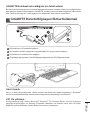 2
2
-
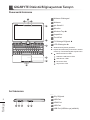 3
3
-
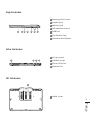 4
4
-
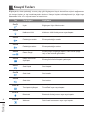 5
5
-
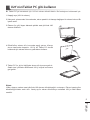 6
6
-
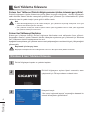 7
7
-
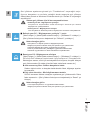 8
8
-
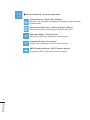 9
9
-
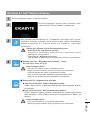 10
10
-
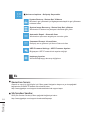 11
11